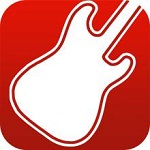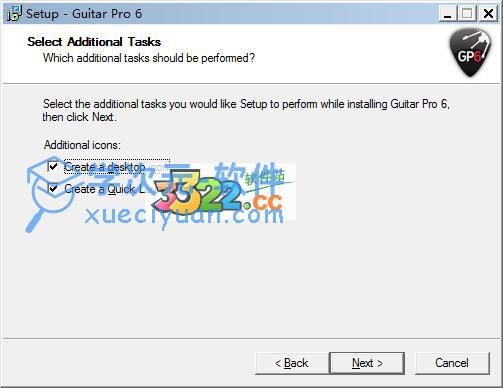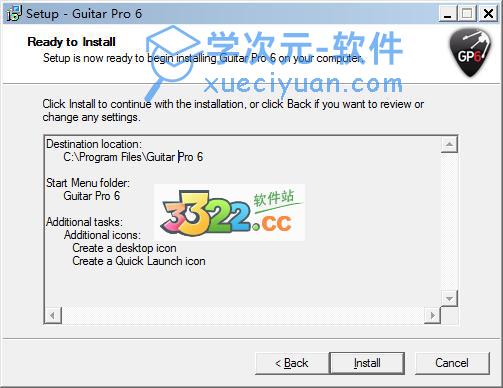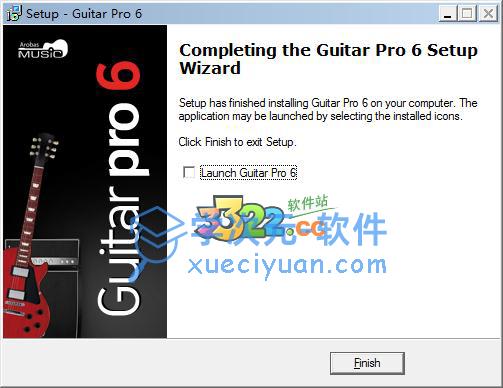guitar pro 6是一套多音轨的音谱编辑软件,它能够供吉他、五弦琴、以及贝斯所使用。同时它也是一款优秀的MIDI音序器,MIDI制作辅助工具,可以输出标准格式的MIDI。该软件的过人之处就在于它可以直接用鼠标和键盘按标准的六线谱、四线谱进行乐谱输入、查看、打印和试听(可以实时、自动滚屏、多种模式的显示单声部或乐曲总谱),在做弹拨乐器的滑音、倚音、推弦、揉弦、泛音、摇把、闷音、琶音、分解和弦、BASS打弦等方面有绝对的优势。新的guitar pro 6能完美兼容gp3、gp4和gp5等格式,并支持外部MIDI信号输入,同时在播放设置中也支持MIDI音源选择,克服了以前版本中只能使用系统默认MIDI音源的毛病,可以快速地更换各种音源进行回放,十分方便。小编声明有需要破解补丁可直接单独点击guitar pro 6 注册机进行破解。

安装方法
一、安装之前一定要断开网络,断开网络的方法:
1.物理断网
在用户端从主机的网络接口处拔掉网线插头,或从路由器、宽带猫端拔掉该机的网线插头
2.系统断网
右键点击”计算机“,选择打开设备管理器,设备管理器中右键点击相关网络适配器,选择”禁用“
二、解压安装包,并双击“guitarpro6-rev9063.exe”开始正式的安装
三、提醒用户正在安装guitar pro 6,并双击“Next”
四、选择软件的安装路径C:\Program Files\Guitar Pro 6,若需要更改点击“Browse”,更换完成点击“Next”

五、选择软件的安装文件夹,无需多管直接跳过并点击“Next”
六、选择其他选项,可选择的项目:
1.Create a desktop icon:创建桌面快捷方式
2.Create a Quick Launch Icon:创建开始菜单启动项
建议全部勾选,并点击“Next”
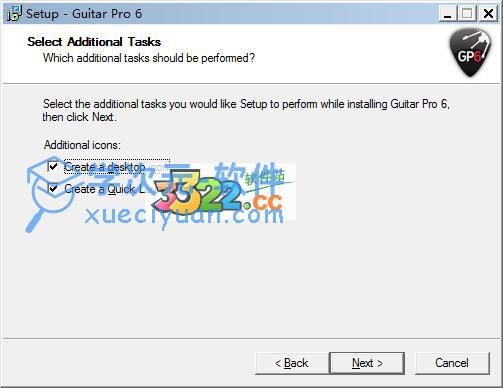
七、点击“INstall”开始正式的安装,直到安装完成
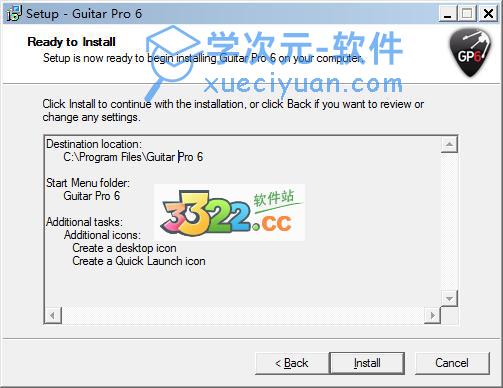
八、安装完成并点击“FInish”完成安装并退出,记住先不要启动程序,需完成下一步破解
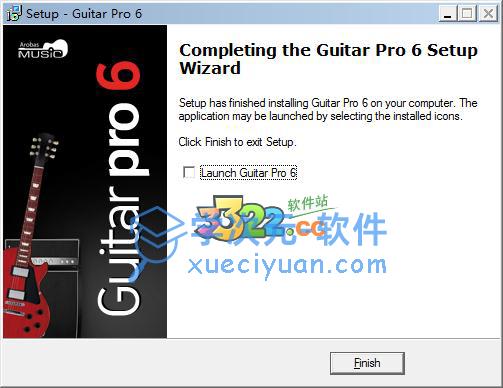
使用技巧
1、guitar pro 6看上去有16个音轨,只要你的Instrument够多,也可以无限制编辑(最多999)
2、在文件菜单中可以选择midi或tab文件输入输出。在Score In *** 102;ormation[乐谱信息]填入:Title[标题]、Subtitle[副标题]演唱者Album[唱片]Author[作者]Copyright[版权]Tab[标签]Instrucitions[用法说明]Notice[注意]等。
3、在编辑菜单里可以选择剪切、复制、粘贴等,小节的长短可以选择,也可在本小结点开右键的菜单里选择。但要注意的是剪切小节的时候,会剪切所有音轨的小节,若只是要剪切某音轨中的小节,请使用[复制]/[粘贴]。
4、“插入”命令只可以将当前所选小节位置前插入一小节,注意是所有音轨统一插入。
5、“综合参数变化表”是用来更改乐器/音色、音量大小、和声、回音、相位[Phaser)、颤音[Tremolo]、拍速,这些都可以选择他们转换的时间,是立即还是从第几小节开始,这样就可以改变拍速让节奏渐快和渐慢,很实用的。
6、在音轨菜单里可选择轨道。在Prmperties...[轨道属性],设置当前的轨道的名称、例如叫:bass、guitar、drum等,颜色、调音资料[选择每根弦的音调]、弦数[最多七根],也可自行调音,点左边的小喇叭可以监听。也可选择琴格数、品柱,还能模拟12弦吉他的效果。
7、Add...[加轨道)分为Instrument[弹奏]和打击乐器,Position[位置]可选
8、First[最前)、Last[最后]、Before[之前]、After[之后]。
9、Delete用来删除轨道用的。
10、在小节菜单里可选择它的拍号,可用来转换拍子。还有就是重复小节的起末,和重复次数。
11、在音符菜单里可以插入、删除、复制音符,“复制拍/三连音 至本小节”是把你选择的复制拍/三连音复制到本小节的最末端,用起来很方便。
12、Link beat[连音] Link Note[延长音],beat
13、duration(拍子的时值]:全音符、二分音符、四分音符……还可选连音[自定义],Note duration[音符的时值],还可以标注和弦与注解。
14、音效菜单里可以选择电吉他的各种效果,声效虽不太理想,但还可以理解的。
15、Markers[标做记号]可自定义从第几小节开始播放。
16、tools菜单的“速度教练”用来改变拍子,“移调”是用来升降调的,都是半音。还可以检查是否有未完成和超出的小节,还可以用休止符来修补未完成小节。如果你习惯了五线谱,也可以选择标准记谱法。敲击乐器里的菜单,数字说表示的敲击音效。
17、音乐和显示都很简单看看就会了,在这就不详说了。toolsbar[工具栏]显示。
18、Options[选项]可设定midi。
软件功能
1、音轨属性
启动软件之后我们用OPEN打开GP3安装目录下的一首示范曲,这时可以看到屏幕被从上至下分成了3个部分,最上面是音符和快捷工具栏,中间是乐谱显示区,下面是音轨属性区。3.0中特别增加的音轨属性区是仿造CAKEWALK设计的,这无疑给广大喜欢于CAKEWALK*作的用户带来了方便。其中用NAME和INSTRUMENT设置音轨名称和使用乐器,VOLUME、PAN设置音量大小和声相位置,而CHO、REV、PHA、TRE则表示合唱、混响、相位、颤音4种常用效果器,除了CH设置主MIDI通道外,GP3还增设了CH2效果通道,通过它可以为不同的音轨加上不同的效果
2、快捷工具栏
在乐谱区中我们可以看到整洁、清晰的6线谱和和弦、歌词显示。编辑和修改音符的方法也很简单,只需先用鼠标在左上角的工具栏中选择音符的长度,然后在相应的弦上点击鼠标左键再输入一个品的位置就行了。用DEL键可以删除一个音符,用右键的INSERT添加一个小节,用N-TRUPLET设置3连音,DOTTED设置符点。右上角的工具栏中你可以找到TEMPO速度设定、TIME SIGNATURE排号设定、REPEAT OPEN/CLOSE重复区域设定等等,这些选项对编辑乐谱都有很大的帮助,需要熟练掌握
3、和弦窗口
选择一个音符,我们可以为它添加各种力度符号,从PPP到FFF的范围依次加强,也可以将力度符号作用于整个和弦。当然为一个音符加上各种演奏技巧有时也是十分必要的,GP3中为我们提供了丰富的选择。EFFECT菜单下我们可以用BEND TYPE进入推弦技巧设定窗口,这里可以设置推弦的范围、持续时间等参数,用PLAY键可以预听到作用后的效果!当然其它的演奏技巧包括HAMMER ON/PULL OF捶弦/钩弦、SLIDE滑弦、VIBRATO左手颤音、WHAMMY BAR摇把颤音、GRACE NOTE装饰音、NATUREL HARMONIC自然泛音、ARTIFICIAL HARMONIC人工泛音、TAPPING点弦、SLAPPING贝斯拍奏、DEAD NOTE闷音、STROKE扫弦等等,让人眼花缭乱!这些富于人性化的演奏技巧将大大增强音乐的灵活性,让它听上去更加丰富多彩!
4、丰富的演奏技巧
GP3是一个多轨吉他软件,因此在编辑完成一个音轨之后,可以使用右下角的箭头更换显示其他乐器的音轨,当然在音轨名称上单击鼠标左键可以调出它的音轨特性窗口,这里可以调整每根弦的音高、弦的数目以及模拟12弦吉他效果的选项。调整完毕之后再单击正下方的标题显示可以进入歌曲信息设定窗口,这里面记录着这首歌曲的标题、作者、专辑、版权等信息,确定之后按下OK键
5、MIDI输出设置
在TOOL菜单下GP3为我们准备了几个非常实用的吉他编辑辅助工具,这些工具能够帮助我们提高工作的效率,达到事半功倍的目的!其中SPEED TRAINER是一个变速练习工具;可以在你的要求下每个回合递增或递减速度;TRANSPOSE则是自动转调工具;用AUTOMATIC FINGER POSITIONING可以起到自动指法调整的效果;用CHECK BAR DURATION自动检查小节的音长;BAR ARRANGER自动排列小节;COMPLETE/REDUCE BARS WITH RESETS则可以用休止符完成或缩减小节音符。总之熟练掌握TOOLS的这些工具选项可以给编辑带来很大的方便
6、Tools菜单
不得不承认GP3的出现对长期困惑于钢琴键盘*作的广大吉他爱好者来说,跨出了革命性的一步,再也不必在五线谱和黑白键输入之间绞尽脑汁了,有了GP3,一切都是那么随心所欲,因为它带你进入的是一个全新的吉他世界,相信所有爱好吉他的朋友都不能错过这样一款优秀的软件,也祝你早日做出悦耳动听的音乐
新特色
1、全新RSE(拟真音效引擎),并且包括真实的打击乐器音效
2、全新用户界面,支持换肤
3、4种显示模式:页面、文稿、纵向显示和横向显示
4、更加完善的滚动显示以及文档自由缩放(30-20%)
5、完全重新设计的乐谱显示方式,更加接近于印刷乐谱
6、自动调整音符的纵向位置,避免音符间的拥挤和空白
7、全新的页面设置窗口
8、改进的标准音符系统
9、可对每一个音轨进行独立的调整,例如可选择显示六线谱、五线谱或是两者都显示,以及其他参数的调整
10、可在编辑和播放时进行多块选择
11、可合并播放多块选定的内容,支持循环播放
12、可调整音轨的位置
13、结尾,由标记开始重复(单数或复制),
14、改进的渐进结束
15、支持人造泛音
16、支持哇音效果
17、支持MusicXML格式歌谱导入/导出,支持PowerTab TablEdit导入,支持PDF导出
18、改进的ASCII歌谱导入/导出
19、改进的音频导出功能
常用打击乐器
31- stick[敲鼓棰]
36-bass drum[底鼓]
40-snare drum[军鼓]
41, 43, 45, 47, 48-toms, from low to high[通鼓,从低到高]
42, 44, 46-respectively[分别为]: closed charleston[闭合踩镲], charleston
pedal[踩住踩镲], open charleston[镲弓(踩镲边)]
51, 53-cymbals[吊镲], dome et body[镲帽]
54-tambourine[小手鼓]
49, 57-crachs, two sounds[高低吊镲]
快捷键
*或.-附点]
R-[休止符]
/-[三分音符]
L-[连音]
Ctrl+L-[连拍子]
C-[复制拍/三连音 至本小节]
lnsert-[插入一拍(是休止符)
Delete-[删除音符/休止符]
Ctrl+X-[剪切小节]
Ctrl+C-[拷贝小节]
Ctrl+V-[粘贴小节]
Ctrl+Ins-[插入小节]
Ctrl+SHIFT+Ins-[插入音轨]
Ctrl+SHIFT+Delete-[删除音轨]
F5-[乐谱信息]
F6-[音轨属性]
F10-[综合参数变化表]
[H]-Hammer on / Pull off[击弦]
[S]-Slide Up / Down[滑音(上或下)]
[B]-Bend[推放弦]
[A]-Chord[和弦图]
[T]-Text[注解]
[V]-Vibrato[左手颤音]
[F]-Fade in[渐强(符号为<)]
[X]-Dead note[闷音]
[Ⅰ](i的大写)-Let Ring [延长发音]
[G]-Grace note[装饰音]
[Ctrl U]-Upstroke[扫弦音长(上扫)]
[Ctrl D]-Downstroke[扫弦音长(下扫)]
[Enter]-Next note[下一音符]
[Home]-First beat of the bar[本小节的最开始]
[End]-Last beat of the bar[本小节的最末端]
[Ctrl+←]-Previous bar[前一小节]
[Ctrl+→]--Next bar[下一小节]
[Ctrl Home]-First bar[第一小节]
[Ctrl End]-Last bar[做后一小节]
[Ctrl+↓]-Next track[下一个音轨]
[Ctrl+↑]-Previous track[上一个音轨]
[Ctrl+SHIFT+↓]-Last track[最后一个音轨]
[Ctrl+SHIFT+↑]---First track[最前一个音轨]
Space bar[空格]---Play / Stop[播放/暂停]
[F9]-Speed Trainer速度教练
[Ctrl+N]-New[新建]
[Ctrl+O]-Open[打开]
[Ctrl+B]-Browser[浏览器]
[Ctrl+S]-Save[存储]
[Ctrl+P]-Print[打印]
[F1]-Help[帮助]
[F9]-Preferences[参数选择]
乱码解决方法
由于Guitar Pro对中文的支持一直不是很好,所以Guitar Pro经常会出现曲谱乱码的现象,具体解决方法:
1.为了解决乱码问题,需要安装一个软件,软件叫UltraEdit
2.首先打开软件,打开“文件”选项,再选择“打开”,再打开安装目录下的GPCore.dll,确定
3.点开“搜索”下的“查找”,勾上“查找ASCII”选项,搜索ISO-8859-1
4.将左边49 53 4F 2D 38 38 35 39 2D 31替换为47 42 4B 00 00 00 00 00 00 00建议手输,当看右边变成“GBK”,保存就OK了

5.接下来大功告成了